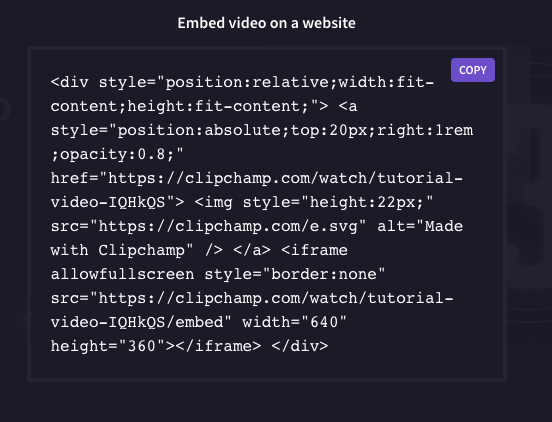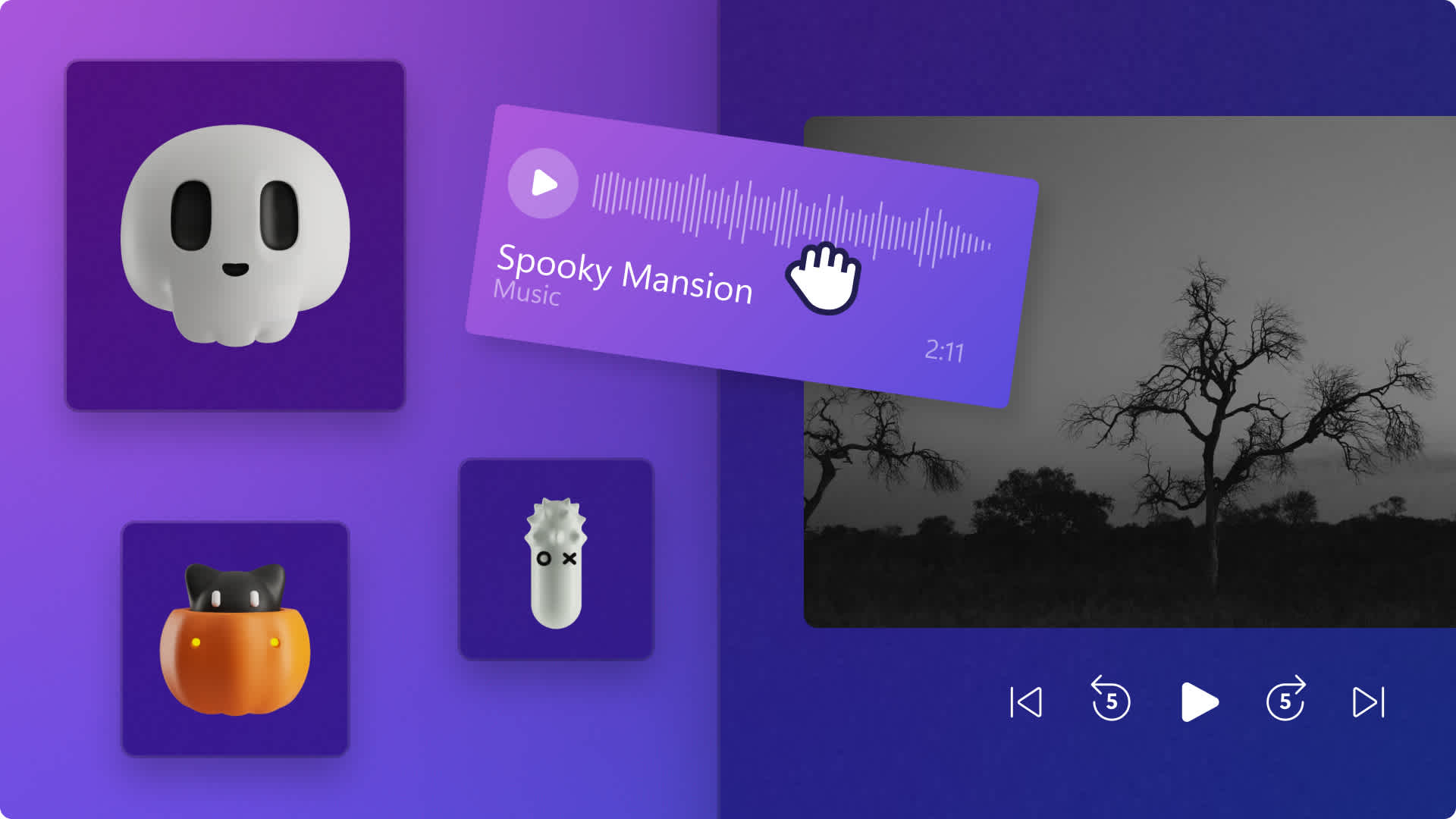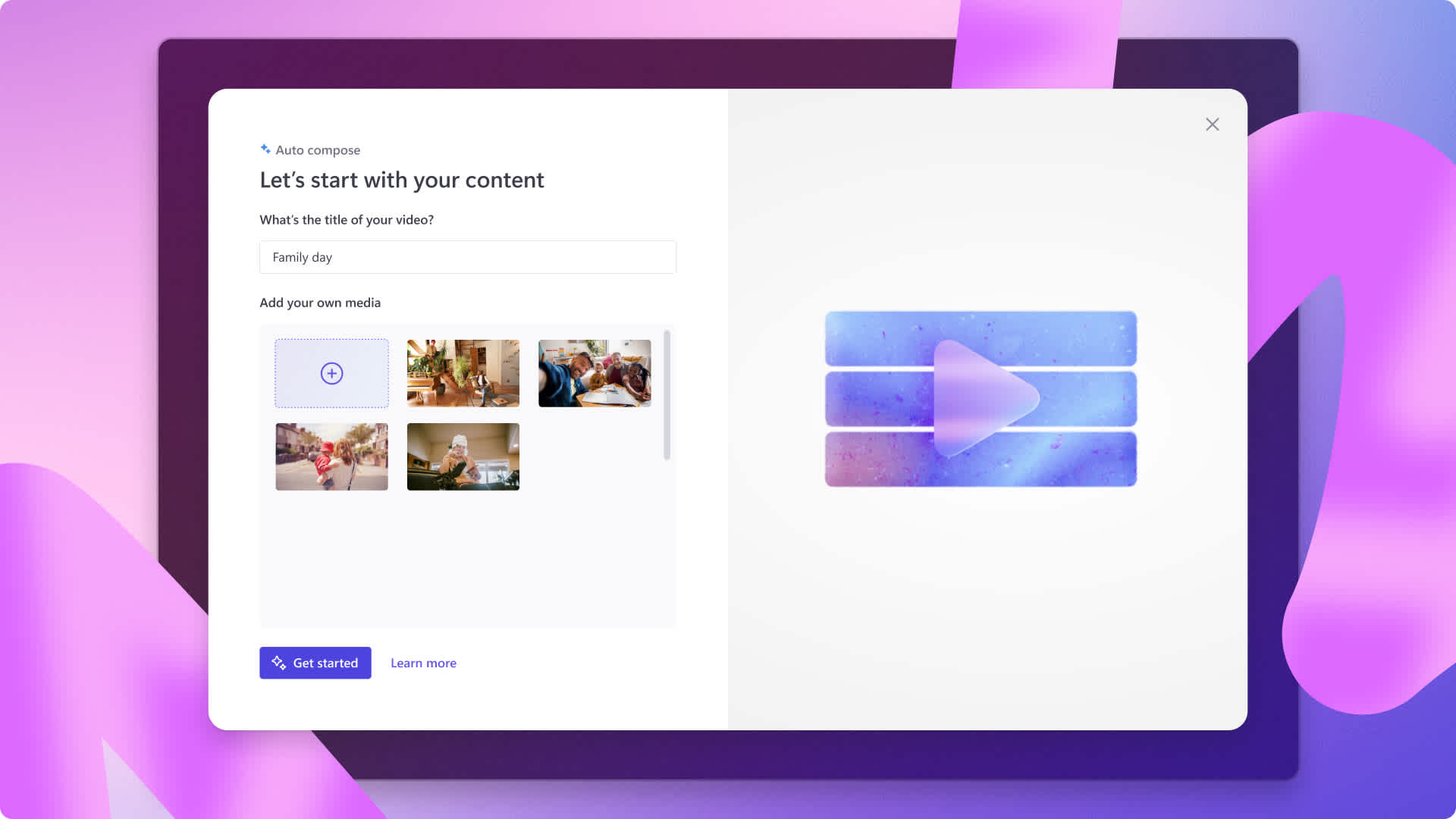Heads up! This content is relevant for Clipchamp for personal accounts. Try this link If you're looking for information about Clipchamp for work accounts.
На этой странице
Если вы компания, видеоуроки являются неотъемлемой частью продажи вашего продукта или услуги. По данным Forbes, 90% пользователей считают, что видеоролики о продуктах полезны в процессе принятия решений, а обучающие видеоролики являются одним из 3 самых эффективных видов видеоконтента.
Все больше и больше людей обращаются к социальным платформам, таким как YouTube и Instagram, чтобы узнать больше информации о бизнесе или о том, как использовать продукт. Вот почему так важно придумать великолепное учебное видео, которое ясно объясняет, что вы делаете и как клиенты могут использовать ваш продукт или услугу.
Снимаете ли вы свое собственное видео или спонсируете контент лидеров мнений, в этой статье шаг за шагом будет рассказано, как создать интересное учебное видео, которое будет полезным и выглядит великолепно.
Как продемонстрировать свой про�дукт в видео
Пошаговое руководство по созданию видеоуроков
Распространение видеоуроков по правильным каналам
Как продемонстрировать свой продукт в видео
1. Используйте камеру
Если вы еще этого не сделали, сейчас самое время сделать несколько качественных фотографий или видеороликов вашего продукта. Если вы не уверены, какую камеру лучше использовать, ознакомьтесь с этой статьей о лучших видеокамерах для начинающих. Вы должны убедиться, что ваш продукт снят при хорошем освещении, используя эти методы, и отснятый материал не будет нечетким, если использовать подвес или штатив. Попробуйте сделать видеозапись пошаговой демонстрации вашего продукта, или ознакомьте зрителя с его функциями и преимуществами.
2. Сделайте запись экрана
Если вы создаете запись экрана, мы рекомендуем использовать программу записи экрана Quicktime на Mac или встроенную программу записи экрана Windows. Убедитесь, что вы медленно двигаете мышь и плавно проходите каждое движение, чтобы зрители могли легко следить за вашей записью. Вы также можете записать свой голос, используя Simple Voice Recorder для Mac или диктофон Windows. Убедитесь, что вы четко говорите в микрофон вашего компьютера, не сидите слишком близко или слишком далеко, и сделайте несколько пробных прогонов, чтобы убедиться, что вы четко слышите себя.
3. Создайте слайд-шоу
Сделайте несколько снимков вашего продукта или людей, использующих ваш продукт для использования в вашем видео слайд-шоу. Убедитесь, что ваши изображения четкие и продемонстрируйте свой продукт в лучшем свете.

Вот пошаговое руководство по созданию удивительных видеоуроков
1. Перейдите к бесплатному видеоредактору Clipchamp
Когда вы отсняли все свои ролики и готовы приступить к созданию окончательного видео, отправляйтесь в видео-редактор Clipchamp, чтобы приступить к созданию обучающего видео. Вы можете зарегестрировать бесплатную учетную запись и начать прямо сейчас.
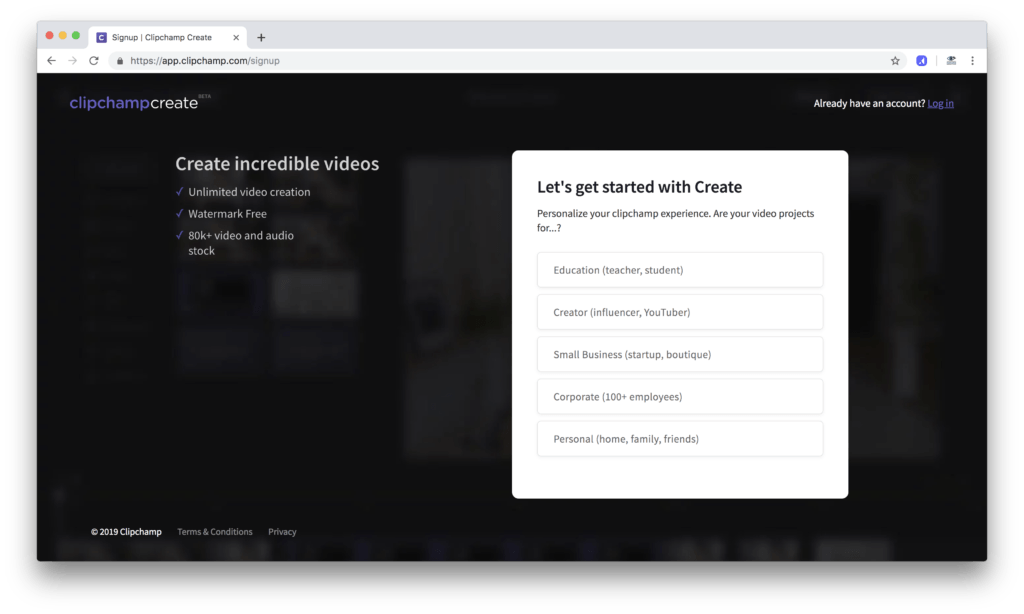
2. Начните новый проект
Нажмите начать новый проект, чтобы начать.
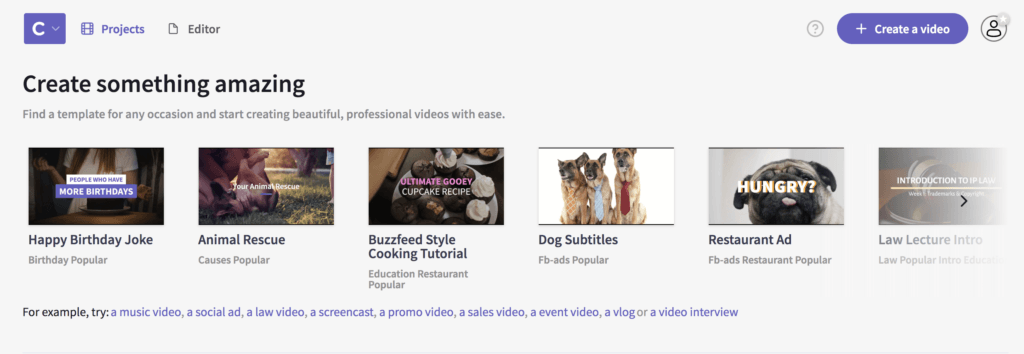
3. Выберите соотношение сторон
Выберите соотношение сторон для вашего видео. Мы рекомендуем использовать широкоэкранный формат (16:9), так как он идеально подходит для видео на YouTube и легко подходит для любой записи экрана.
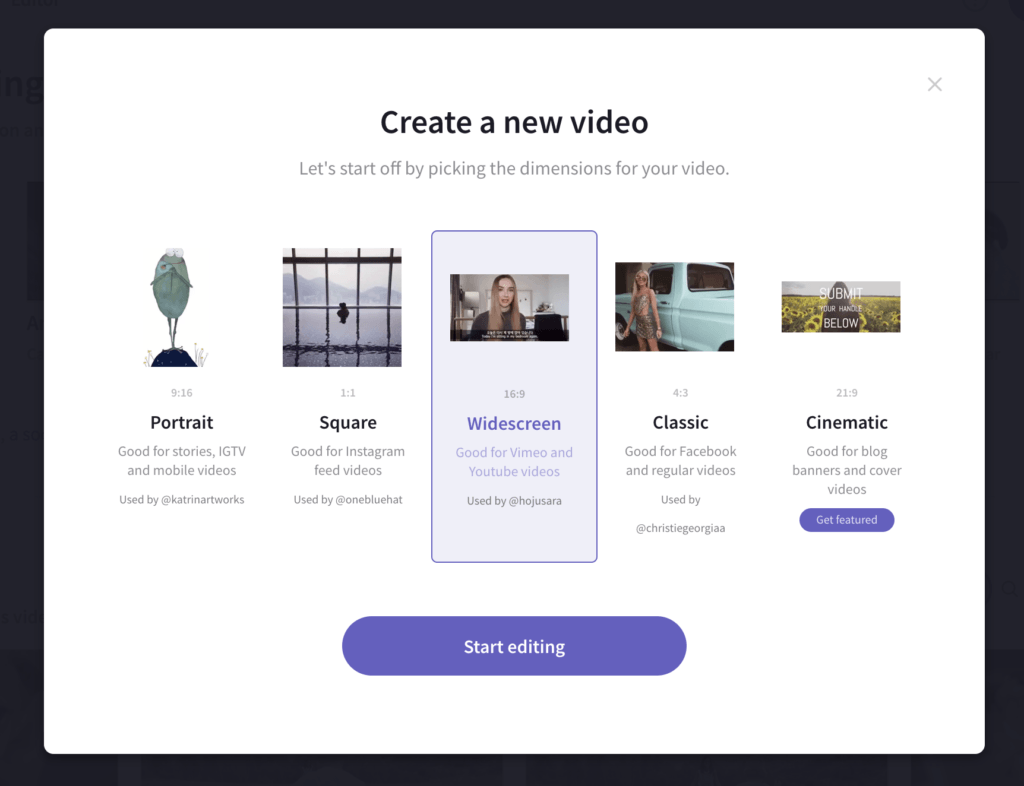
4. Добавьте отснятый материал
Перетащите или выберите с помощью проводника и добавьте отснятый материал или запись в библиотеку. Редактор видео Create автоматически сохраняет ваши проекты по мере продвижения, но если вы закроете редактор, вам может понадобиться повторно связать ваши файлы обратно.
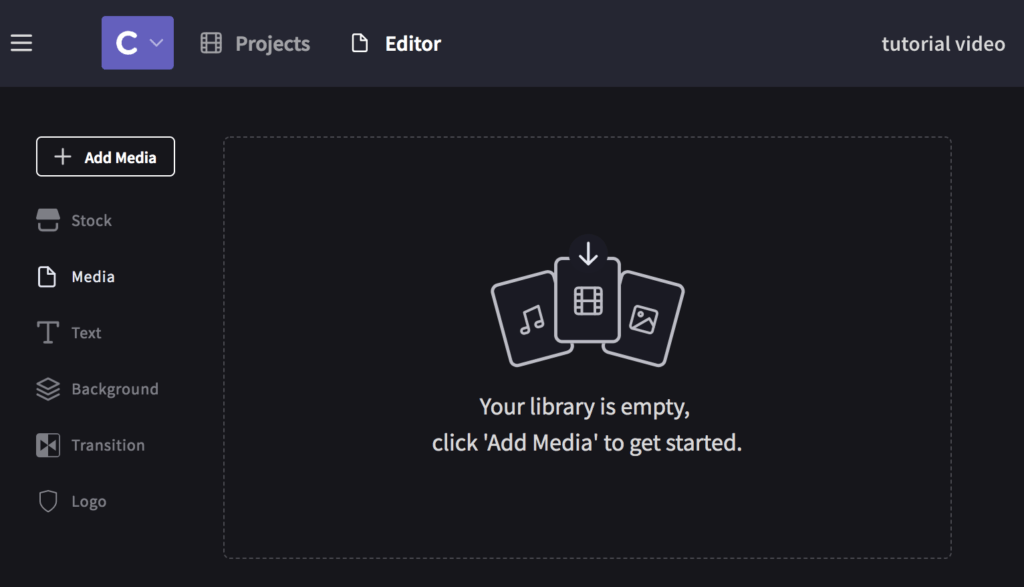
5. Создайте вступление
Начните свое видео-урок с 5-секундного вступления. Каждое учебное видео, которое вы создаете, должно иметь запоминающееся и интересное вступление.
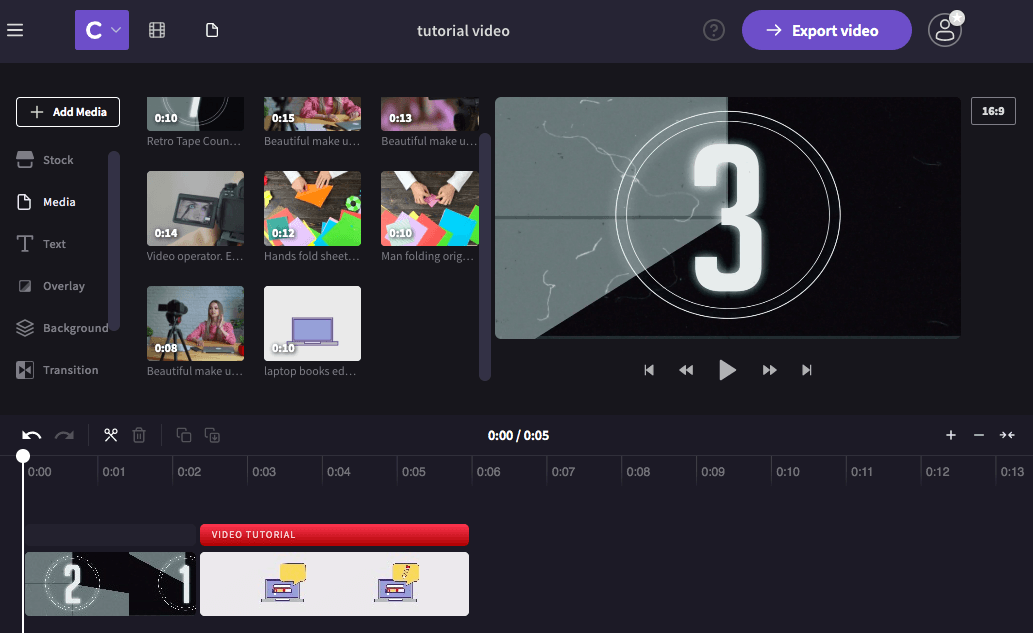
6. Добавьте отснятый материла на временную шкалу
Выберите медиафайлы и перетащите их на временную шкалу. Разместите все медиафайлы в выбранном вами порядке на време�нной шкале.
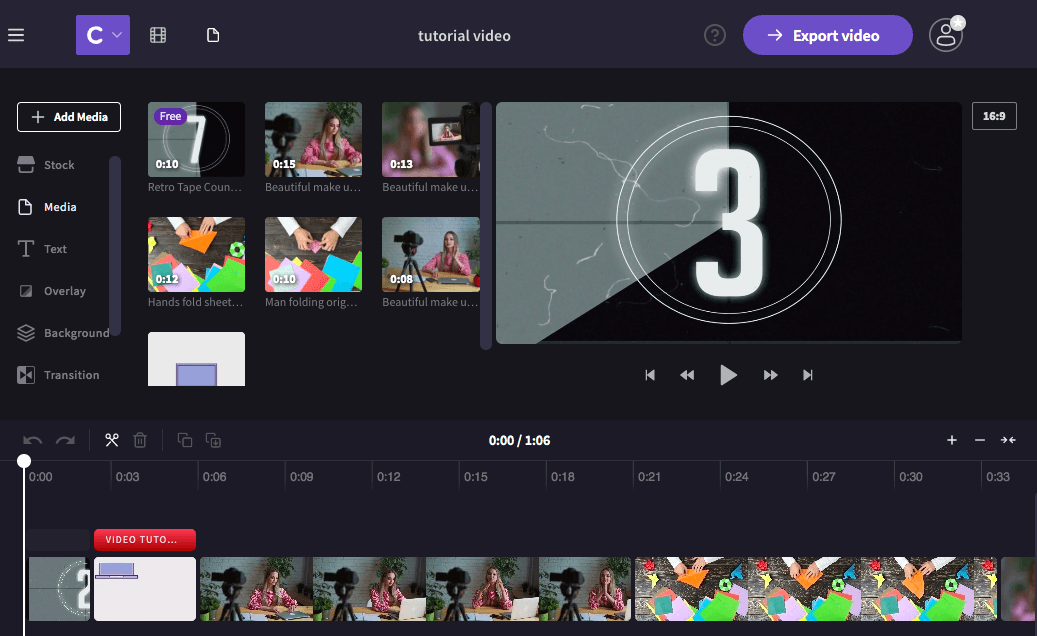
7. Обрежьте ваше видео
Используйте инструмент «Разделить клип», чтобы обрезать отснятый материал до желаемой длины, или перетащите выделенную синюю полосу, чтобы укоротить клип. Убедитесь, что продолжительность клипа именно такая, какая вам необходима.
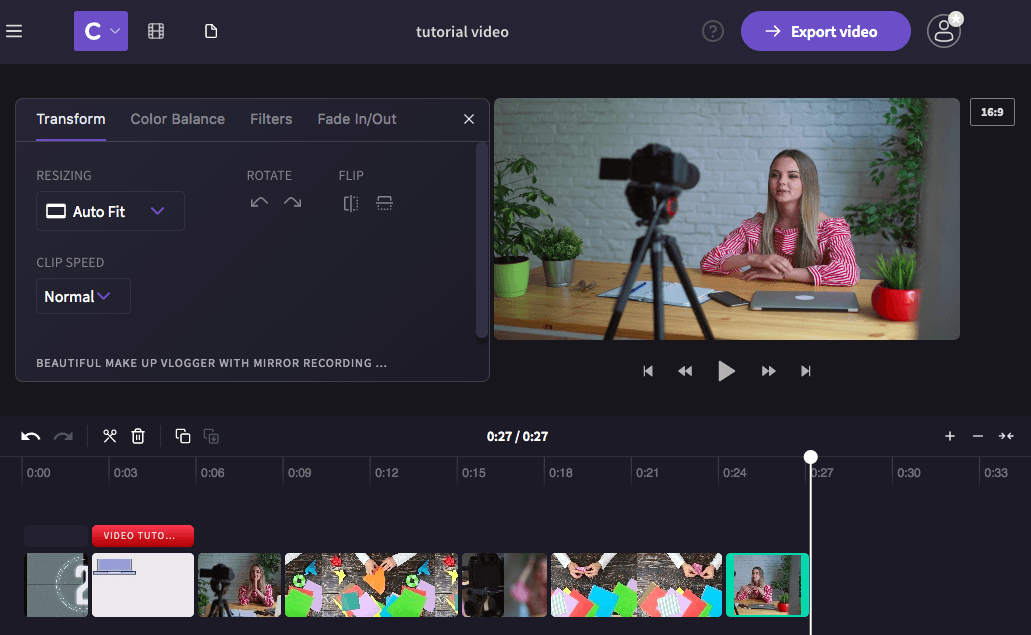
8. Ускорьте ваше видео
Если вы чувствуете, что видео урока слишком медленное, увеличьте скорость клипов с помощью инструмента «Скорость клипа». Есть три скорости на выбор: медленная, нормальная и быстрая.
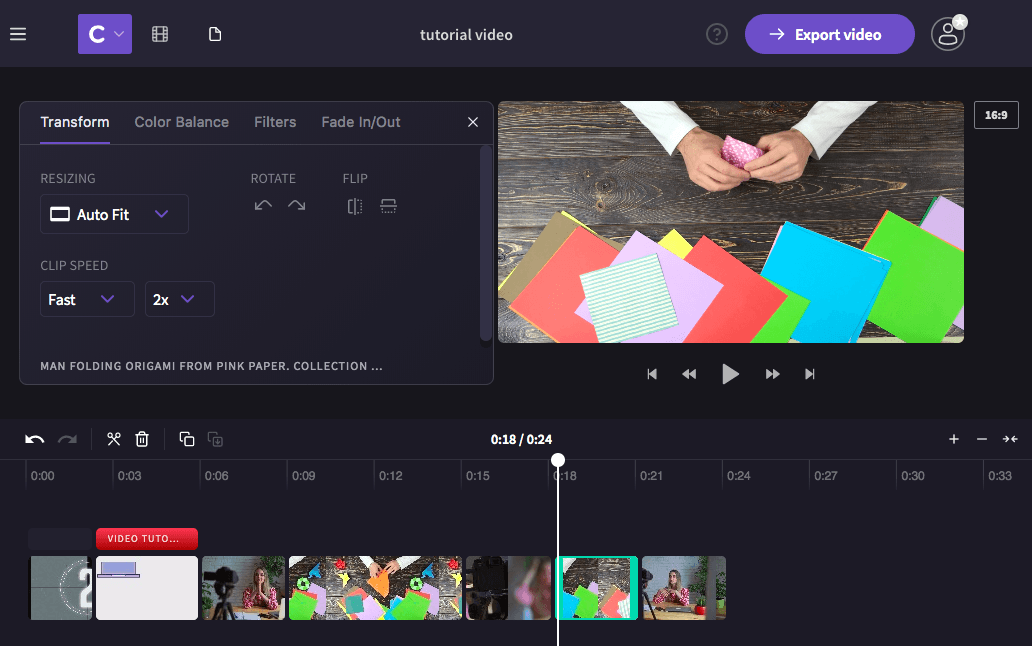
9. Добавьте заключение
После завершения редактирования видеоурока добавьте заключение к своему видео. Это может быть простым наложением текста на последний существующий клип урока или добавлением дополнительного материала или медиа-файла. Поблагодарите зрителям за просмотр, добавьте в свой бренд, социальные сети и ссылки на веб-сайты.
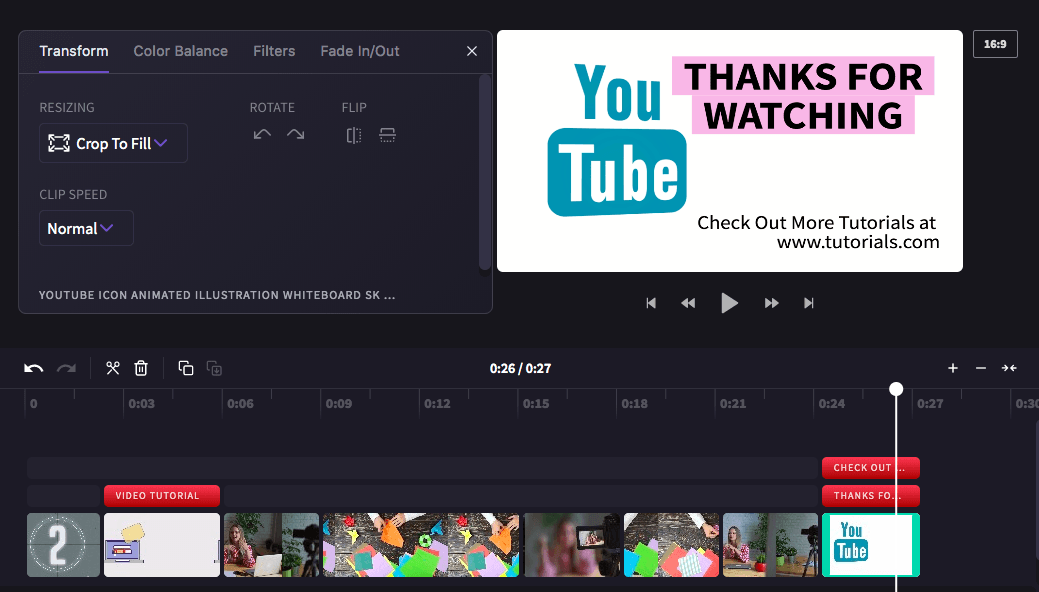
10. Добавьте фоновую музыку и закадровый голос
Теперь что касается аудио: выберите в библиотеке стокового аудио расслабленную, мягкую музыку. Она не должна мешать вашему закадровому голосу. Обязательно измените уровень громкости, как только вы вставите свою музыку в вашу временную шкалу, и сделайте затухание в конце.
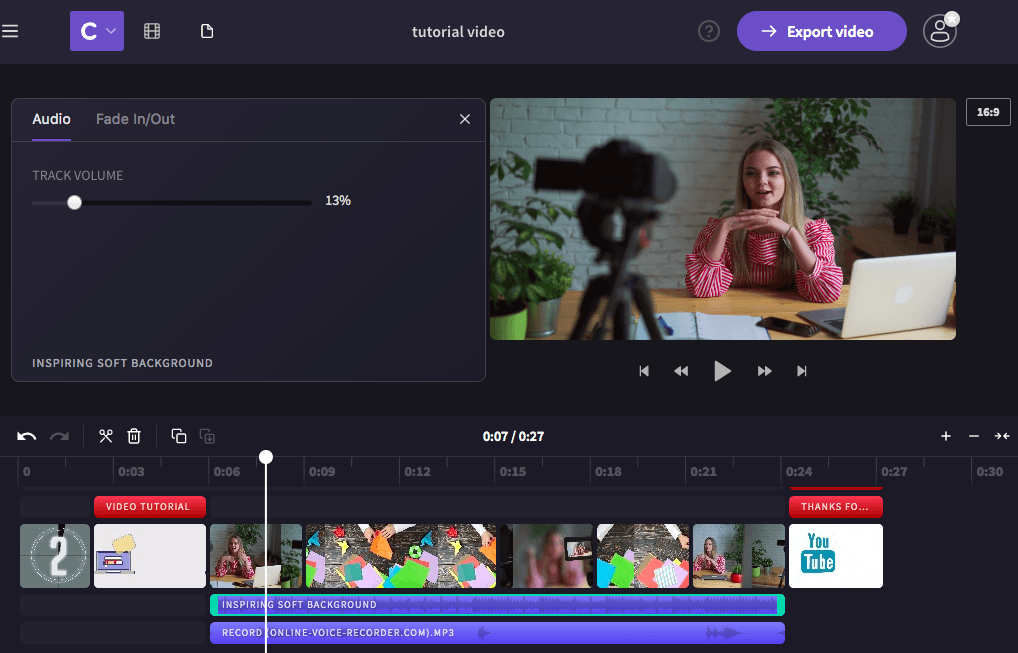
11. Добавьте переходы и эффекты
Добавьте несколько интересных переходов между клипами, особенно после вступления и перед заключением. Фильтры и анимация могут быть добавлены после того, как вы кликните на том или ином клипе. Добавление переходов и эффектов придаст профессиональный вид вашему уроку и сделает его более привлекательным для зрителей.
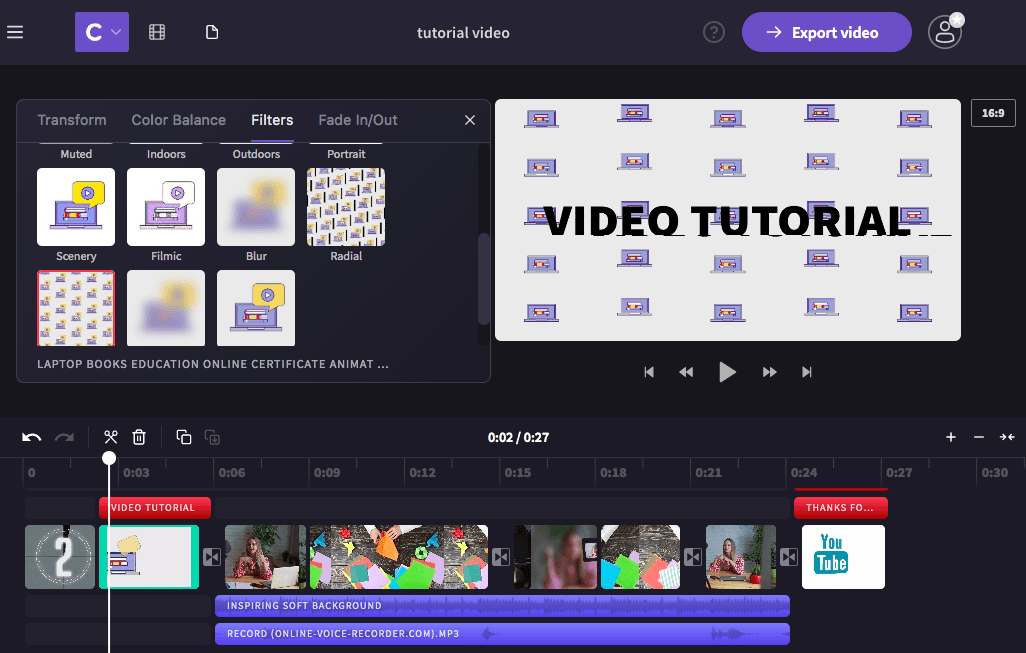
12. Экспортируйте ваш файл
Наконец, последний шаг – экспорт вашего учебного видео. Вы можете найти кнопку «Экспорт видео» в правом верхнем углу экрана. Затем вам будут предоставлены три варианта экспорта: в стандартном разрешении (480p), высоком разрешении (720p) и очень высоком разрешении (1080p). �Если вы планируете загружать свой урок на YouTube, рекомендуется выбрать очень высокое разрешение.
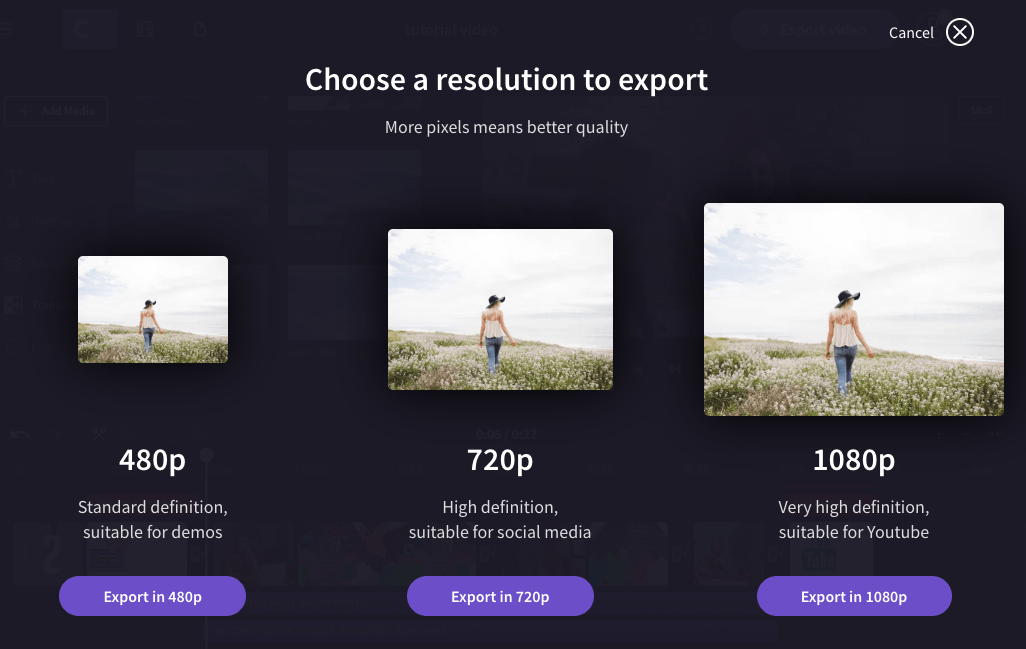
Распространение видеоуроков по правильным каналам
1. Публикация в социальных сетях
Clipchamp теперь предлагает опцию «Поделиться своим видео» после того, как ваше видео было экспортировано. Эта функция позволяет пользователям легко делиться своими творениями через сайты социальных сетей — Facebook, Facebook Messenger, Reddit и WhatsApp. Также доступна ссылка для использования, копирования, обмена и сохранения вашего видео.
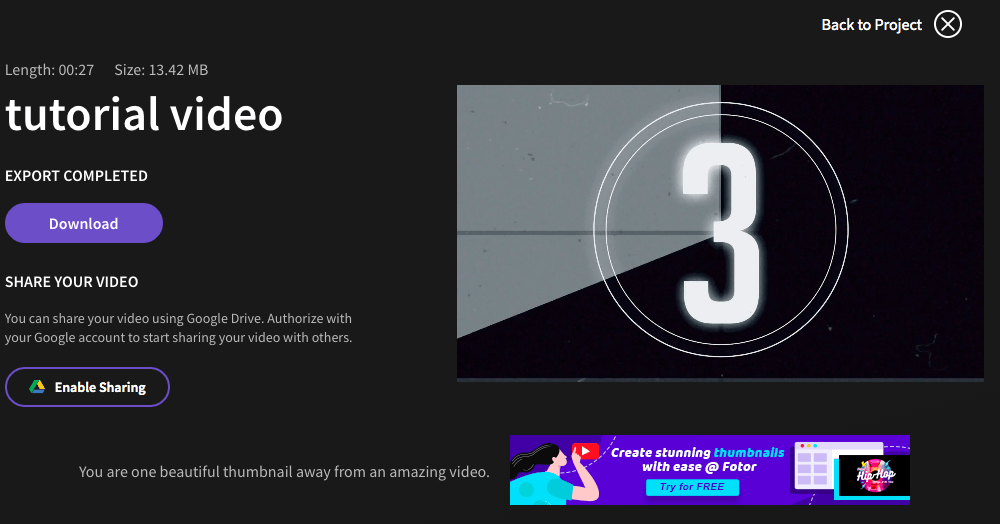
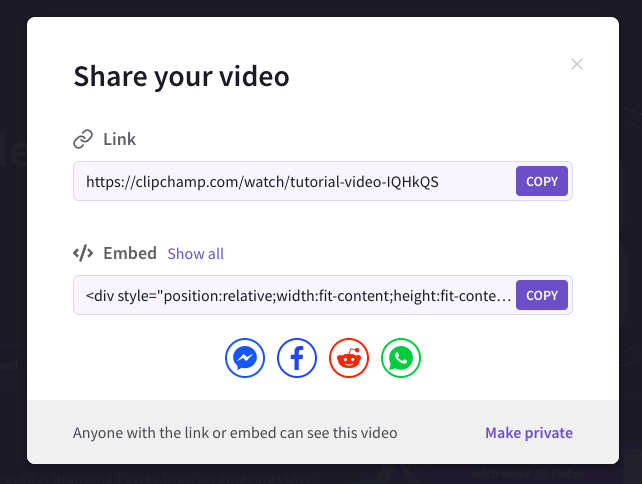
2. Встраивание в блог или сайт
Clipchamp также предлагает удобную ссылку для встраивания, которую пользователи могут вставить на свой сайт или в блог. Просто нажмите кнопку «Вставить» в разделе «Поделиться своим видео».
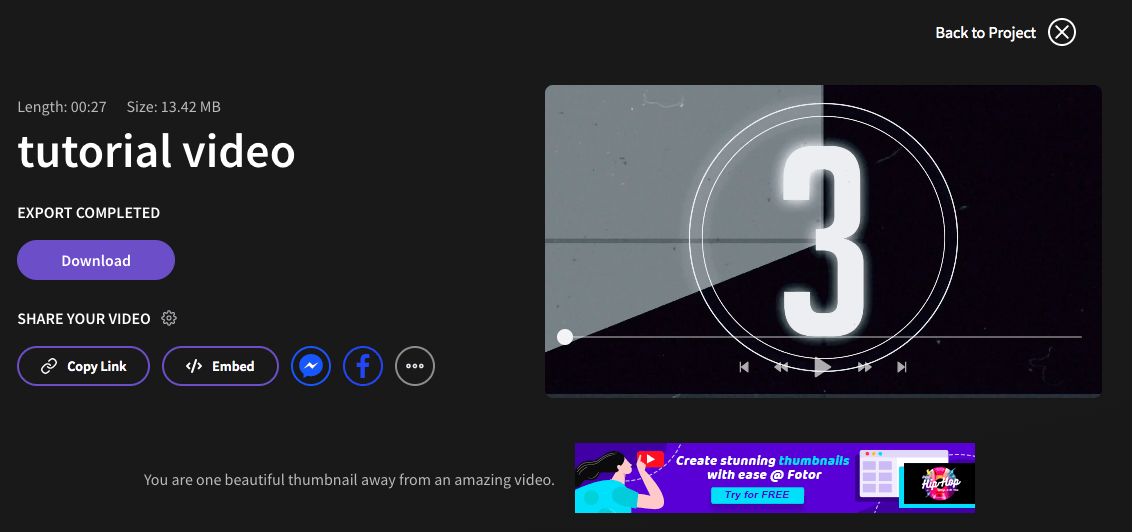
Скопируйте код для вставки, вставьте его на свой веб-сайт, и ваш видеоурок готов к просмотру!